“Hesabınız App Store ve iTunes'da devre dışı bırakıldı” mesajı alıyorum. Ne yapacağımı bilmiyorum. Hesap bilgilerimi düzenlemeye bile çalıştım ama olmuyor.”
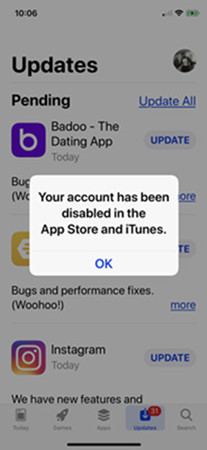
Herhangi bir olası nedenden dolayı bir hata görünebilir, ancak hesabınız Apple Store'da devre dışı bırakıldı ve iTunes mesajı ödeme sorunlarıyla yakından ilgilidir. Yine de, düzeltmek istiyorsak tüm olasılıkları hesaba katmalıyız.
Endişelenecek bir şey olmadığını söylemek istediğimiz bir şey var. Panik yapmayı bırakın ve aşağıdaki makalemizi okuyun.
Bölüm 1. Hesabınız App Store ve iTunes'da Neden Devre Dışı Bırakıldı?
Bu belirli hatayı almanızın çeşitli nedenleri olabilir. Söylemeye gerek yok, nedeni ne olursa olsun belirtemeyeceğiz ama elimizden gelen en olası sebepleri sıralamak.
- Arka arkaya birden çok kez yanlış Apple Kimliği girme.
- Şimdi uzun süredir Apple Kimliği kullanılıyor.
- Ödeme sorunları olabilir.
- Apple muhtemelen hesabınızın saldırıya uğradığını düşünüyor. Yani durdurmuşlar.
- Kredi kartı ücretleri ile anlaşmazlık.
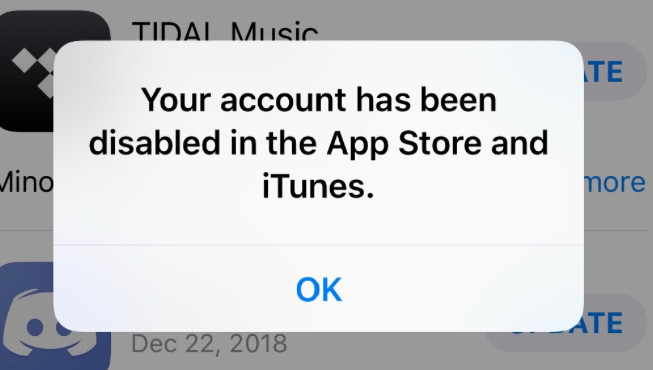
Birkaç nedenden dolayı bir hata görünebilir. Sorunu her zaman tam olarak belirleyemeyebilirsiniz, ancak olası, etkili çözümler arayabilirsiniz. Bu nedenle, bu soruna bir çözüm arıyorsanız, bu makalenin aşağıdaki bölümüne bakın.
Bölüm 2. App Store ve iTunes'da Hesabınızın Devre Dışı Bırakılması Nasıl Onarılır
Yani, hesabınızı düzeltmek için Apple Store ve iTunes hatası devre dışı bırakıldı; etkili çözümlerin bir listesini derledik. Bunlar oldukça basit çözümler; bunları düzgün bir şekilde uygulayabilirseniz, bu istenmeyen hatanın ortadan kaldırılmasında başarılı olursunuz.
Ancak prosedürlerin her biri hakkında ayrıntılı bilgi verdiniz, size yardımcı olacaklar. Onları kontrol etmelisin.
Düzeltme 1. Apple Destek ile İletişime Geçin
Hesabınızın App Store'da ilk kez devre dışı bırakılması ve iTunes düzeltmesinin Apple Destek ile iletişim kurması.
Bu, şirketin bu özel konuya karşı resmi yanıtıdır. Aşağıda diğer çözümleri listelemiş olsak da, yine de Apple'dan bu sorunla ilgili yardım isteyebilirsiniz.
Artık, web sitesi aracılığıyla Apple Destek ile iletişim kurmanın uygun bir yolu var. Doğru şekilde yapmalısınız, bu nedenle aşağıdaki adımlara bakın.
Adım 1: Resmi Apple Destek web sitesini ziyaret edin. Aşağıdaki bağlantıyı kullanabilirsiniz. https://support.apple.com/choose-country-region/itunes
Adım 2: Bölgenizi seçin.
Adım 3: Şimdi, bölgenizin iTunes destek sayfasına yeniden yönlendirileceksiniz.
Adım 4: Birkaç seçenek olacak. Aşağı kaydırın ve 'Apple Desteğine Ulaşın' seçeneğini tıklayın.
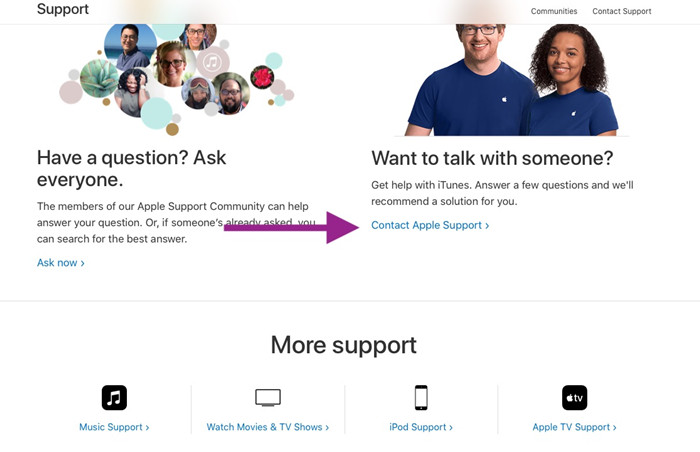
Adım 5: Ardından, 'iTunes Mağazası: Müzik, film, uygulama ve kitap satın alma' seçeneğine tıklayın.
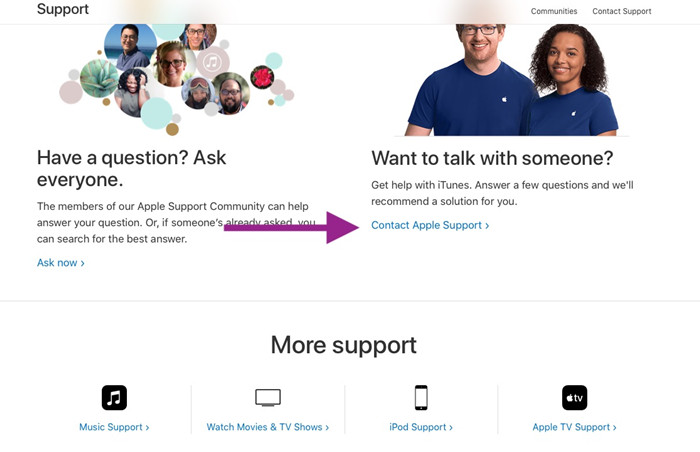
Adım 6: Bundan sonra, 'Hesap Yönetimi'ne tıklayın. 'App Store ve iTunes Store Uyarısında Hesap Devre Dışı Bırakıldı' seçeneğini seçin.
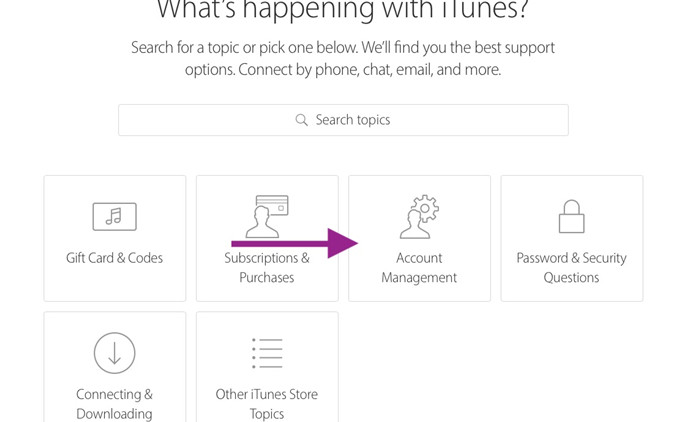
Bundan sonra, Apple Destek'ten bir arama planlamanız gerekir. Planlanan saatte sizi arayacak ve size yardımcı olmak için sorunu tartışacaklar.
Düzeltme 2. iPhone Unlock ile Apple Kimliğini Kaldırın
Hesabınızın App Store ve iTunes'da devre dışı bırakılmasını düzeltmek için Apple ile iletişime geçmek istemiyorsanız, Apple Kimliğini kaldırarak düzeltebilirsiniz. Bu özel sorun Apple Kimliği ile ilgilidir ve kaldırılması sorunu ortadan kaldıracaktır. Ancak Apple kimliğini kaldırmak kolay bir iş değildir. Apple kimliğini kaldırmak için 3. taraf profesyonel bir yazılım kullanmanız gerekir.
Şimdi, kullanıcıların Apple ID'yi kaldırabilen iyi bir program bulmak için uğraşmalarını istemiyoruz. Yani, tavsiye ederiz PassFab iPhone Unlock . Tüm PassFab programları mükemmellikleri ile tanınır; iPhone Unlock da aynı üne sahiptir. Kullanımı kolay ve çok yetenekli bulacaksınız. Operasyonel detayları aşağıdan inceleyebilirsiniz.
Adım 1: Bilgisayarınıza iPhone Unlock'ı indirin ve yükleyin. Programı çalıştırın ve "Apple Kimliğinin Kilidini Aç"ı seçin.

Adım 2: Şimdi, iOS cihazını bilgisayara bağlayın.

Adım 3: Bağlantı başarıyla kurulduktan sonra, Apple Kimliğinin kilidini açmak için 'Kaldırmayı Başlat' düğmesine tıklayın.

Adım 4: Şimdi, Apple ID kilidinin 2 çeşidi vardır. iOS aygıtınızda "iPhone'umu Bul" devre dışı bırakılmışsa, "Kaldırmayı Başlat" düğmesini tıkladığınız anda Apple Kimliğinin kilidi açılır.

Adım 5: iOS aygıtınızda 'iPhone'umu Bul' etkinse, Apple Kimliğinizin kilidini açmak için üretici yazılımını indirmeniz gerekir. Bundan sonra, cihazınızın kilidini açmak için talimatları izleyin; iPhone Unlock, Apple Kimliğinin kilidini açacaktır.

Hesabınız devre dışı bırakılmışsa, Apple kimliğini kaldırmanın en etkili yolu budur. Ancak Apple kimliğini sıfırlamanın resmi bir yolu da var. Aşağıda detaylandırdık; kontrol etmelisin.
Düzeltme 3. Apple Kimliği Parolasını Resmi Şekilde Sıfırlayın
Son olarak, Apple Kimliğiniz App Store'u devre dışı bıraktıysa, Apple Kimliğini sıfırlamanın resmi yolu. Unutmayın, bu Apple Kimliği ile ilgili sorunların resmi çözümüdür. Çok uygun olmayabilir, ama işe yarıyor.
Adım 1: Apply.apple.com adresini ziyaret edin ve 'Apple Kimliğini veya Parolamı Unuttum' seçeneğini tıklayın.
Adım 2: Sonraki sayfada, Apple Kimliğini yazmanız gerekiyor ve ardından adınızı ve e-posta adresinizi yazmanız gereken bir sayfaya yönlendirileceksiniz. 'Devam'ı tıklayın ve 'Şifremi Sıfırlamam Gerekiyor' seçeneğini tıklayın.
Adım 3: Şimdi, şifrenizi sıfırlamak istediğiniz yolu seçebileceksiniz. Bunu e-posta yoluyla veya güvenlik sorularını yanıtlayarak yapabilirsiniz.
Bu gerçek bir prosedürdür ve aynı zamanda etkilidir. Ancak çoğu zaman kullanıcılar prosedürlerini tamamlamakta zorlanırlar. Ya tüm güvenlik sorularını yanıtlamakta zorlanıyorlar ya da Apple Kimliğini tamamen hatırlayamıyorlar. Bu nedenle, iPhone iPhone Unlock'ın kullanıcılar için en uygun olduğunu düşünüyoruz.
Bölüm 3. İnsanlar Bu Sorunu da Soruyor
İşte iOS kullanıcıları tarafından sıkça sorulan soruların yanıtları. Onları kontrol et. Konuyu anlamanıza yardımcı olacaklardır.
S1. Hesabınızın devre dışı bırakıldığını söylediğinde bu ne anlama geliyor?
Bu, Apple'daki hesabınızın kapatıldığı anlamına gelir. Düzeltmedikçe kullanamazsınız. Herhangi bir hesap bilgisini düzenlemeye bile çalışmayın. Çoğunlukla ödeme sorunları nedeniyle olur, ancak başka sorunlar da olabilir.
S2. iTunes ve App Store'u nasıl etkinleştiririm?
iTunes ve App Store, iOS cihazınızın Ayarlarından etkinleştirilebilir. Sadece 'iTunes ve App Store' seçeneğine dokunun ve uygulama içi satın alımlara izin verin.
S3. Devre dışı bırakılmış bir Apple Kimliğini nasıl etkinleştirirsiniz?
Peki, devre dışı bırakılmış Apple kimliğinizi etkinleştirmek istiyorsanız, önce aşağıdaki bağlantıyı ziyaret etmeniz gerekir. https://iforgot.apple.com/ Ardından, Apple Kimliğinizi yazın ve DEVAM'a tıklayın. Web sitesi doğrulama amacıyla size birkaç güvenlik sorusu soracaktır. Bundan sonra, ekrandaki talimatı izleyin.
Özet
Bu nedenle, söz konusu hatayla karşı karşıyaysanız. Hemen Apple Destek ile iletişime geçin. Randevu alıp sizi arayacaklar. Ancak sabırsızsanız, Apple kimliğini kullanarak doğrudan kaldırabilirsiniz. PassFab iPhone Unlock .